我的家居改造计划 篇三:家庭无线网络环境搭建(番外):NETGEAR 美国网件 R6300v2 路由器的散热改造。
因为家里需要一个功能强一点的主路由器,在淘宝上发现了许多6300v2的洋垃圾,看着价格真心不错,就淘弄了一个,我现在用的一直还不错,如果大家比较急的话,也就是比较推荐的。不急就等张大妈特价推送吧。
我用了一段发现网件6300v2这个路由器,哪都挺好就是,运行的时候温度有点太高了,2.4G和5g,都要达到五十度左右,CPU达到72度左右,虽然说很多网友都说,嗯,既然美国网件的路由器设计的他是被动散热,就会对他的影响不是很大,但是,一直看着它七八十度的运行,而且我家的路由是,7×24小时,全天开启的,我的心里也是犯嘀咕,怕他,突然暴毙,因为我的这个路由器毕竟不是正经行货,而是来路不正经的洋垃圾来着,为了延长它的寿命,我决定对于它的散热系统进行一些改造。
这个时候我就用,百度Google了一下,原来这个问题,对,广大网友来说,大家都发现了这个问题。
色魔张大妈上面也有,许多关于改造路由器,散热的文章,经过我细致的翻阅后发现,网络上许多改造方案都不是很完美,主要的问题是:
1.改造后的样子太丑,散热器直接外露,严重影响美观。
他们都是类似这样!
这样!
这样!
这都是什么鬼?!也太丑了吧,工业风也不要这样吧,而且还要额外连接风扇电源。
2.文章写的不是那么很清楚,只是晒了一下,他的成果,如何焊接连线,如何固定讲的都不清不楚。
通过对比各种,散热改造。我发现一般就是三种解决方案:
外置风扇散热(上面图片的几种)
内置散热片散热
内置涡扇散热
通过对他们中对比优缺就会发现,
外置风扇,优点:简单容易操作。适合对外观要求不高手残的同学。缺点:丑!丑!丑!重要的事说三遍!需要外联电源。散热效果 --- 中。因为不是直吹发热部件,而是通过背板小孔吹入,会影响整体散热效果,散热效率差。
内置散热片散热,这种比较少见,优点:对原有外观无影响。零噪音,因为网件原版就是散热片被动散热,这种方法就是拆除原散热片加装大型散热片。缺点:操作难度---高,因为要拆除原装散热片,很容易损坏设备,不建议新手操作。散热效果---中下,因为是被动散热,虽然加大了散热面积,但效果还是差强人意。
内置涡扇散热,优点:对原有外观无影响。因为使用笔记本内置涡扇,体积小,可以装进美国网件6300v2体内,不破坏原有外观的情况,使用6300v2主板供电,无需外接供电,散热效果明显,噪音低。缺点:操作难度---中高。如果改装不到位,会出现噪音升高问题。
下面就是我们的主角:戴尔用不知道什么型号笔记本内置涡扇~~~~大家可以看到是三线的,这里我们只要用的其中的两根就好了,就是红线与黑线。红线黑线的外皮拔下去一小节。黄线齐头放在一边就好了。
其实这个涡扇的的外接线上原来是有个插头的,因为是用不上被我剪掉了。大家也可以不选择这种涡扇,因为笔记本风扇型号太多了,大家也不一定能找到相同的,而且接线还有双线,三线,四线不同接口,实在让人眼花缭乱。只要注意一定要选薄一点的,外壳最好是金属的,5v风扇就好。
这种风扇的价格也不是很贵,包邮15元以下。
我马云家12.12买的,只要5.8元,还包邮。 刚刚看了一眼,现在涨价了,包邮价要14.25元。也不是很贵。
刚刚看了一眼,现在涨价了,包邮价要14.25元。也不是很贵。
下面是买涡扇商家送的配件,一张锡箔贴纸,一管硅脂。
当然我们自己也要准备一些工具。多功能螺丝刀,这里我们只需要一个六角头就可以了。我实在当地10元店买的,质量不好,但勉强够用。
热熔胶枪,加固风扇用的。马云家买多15元左右。很好用的工具,可以加固许多东西。我用它修过车,修过橱柜门,修过电器,只有你想不到的。
美国网件6300v2外壳固定只有下面的三个六角螺丝,拧下来就能打开外壳了。因为外壳比较软,工具不趁手的话,大家拧的时候小心一点,很容易把螺丝拧脱丝了。
里面卡扣固定。好脏。。。我能说这个洋垃圾里面还有几个虫虫的尸体吗?
打开后的主板正面全貌,两边是均属屏蔽罩,中间散热片下镇压的应该是CPU,大家可以看到散热片好小的,上面链接的内置天线,拆的时候注意不要把线扯断了。
主板背面,比较光整,只连接了天线。
大家注意!红圈标注出来的位置就是我们给涡扇供电的插口,上面是四针,我们使用图中右边的两针就够了。
当初忘记拍照了,这里其他作者那里偷个图,如下图接线,红色火线,黑色零线,千万不要接错了,也不要将两条线搭在一起。安装前可以把路由器通电,用两个线头搭在图中两个针上测试下涡扇运行。
缠绕接线后用热熔胶枪固定。
风扇背面涂商家送的硅脂,贴在左边的金属罩上,涡扇出风口对准散热片风道,使用商家送锡箔纸固定。
上下左右只要有和涡扇接触的地方,都使用热熔胶枪固定。不要怜惜热熔胶,如果粘不牢,后续很麻烦的。会出现噪音!
待热熔胶凝固后通电测试。
装回外壳,通电使用吧。
我们看看实际效果。。。
两个WiFi模块降温10度,CPU降温24度!!效果明显!
因为是直吹CPU它的降温最明显,而涡扇又带动内部气流循环从而降低了其他原件的温度。
总结:这种改造方法虽然看着麻烦,但只要你按照我的不走一步步来,还是很简单的。这里再次提醒下,固定涡扇一定要固定牢靠。我第一次就是因为热熔胶使用不足,因为震动导致涡扇松脱,改变风道,造成很大的噪音,只好返工从来。 有了我这个前车之鉴,你们一定要小心呀~当然你也可以使用胶水固定涡扇,但那样就不能使用硅脂提高左边金属罩导热了。大家自己权衡吧。
有了我这个前车之鉴,你们一定要小心呀~当然你也可以使用胶水固定涡扇,但那样就不能使用硅脂提高左边金属罩导热了。大家自己权衡吧。
希望我的这篇文章,能够帮助到使用美国网件6300v2的盆友们。












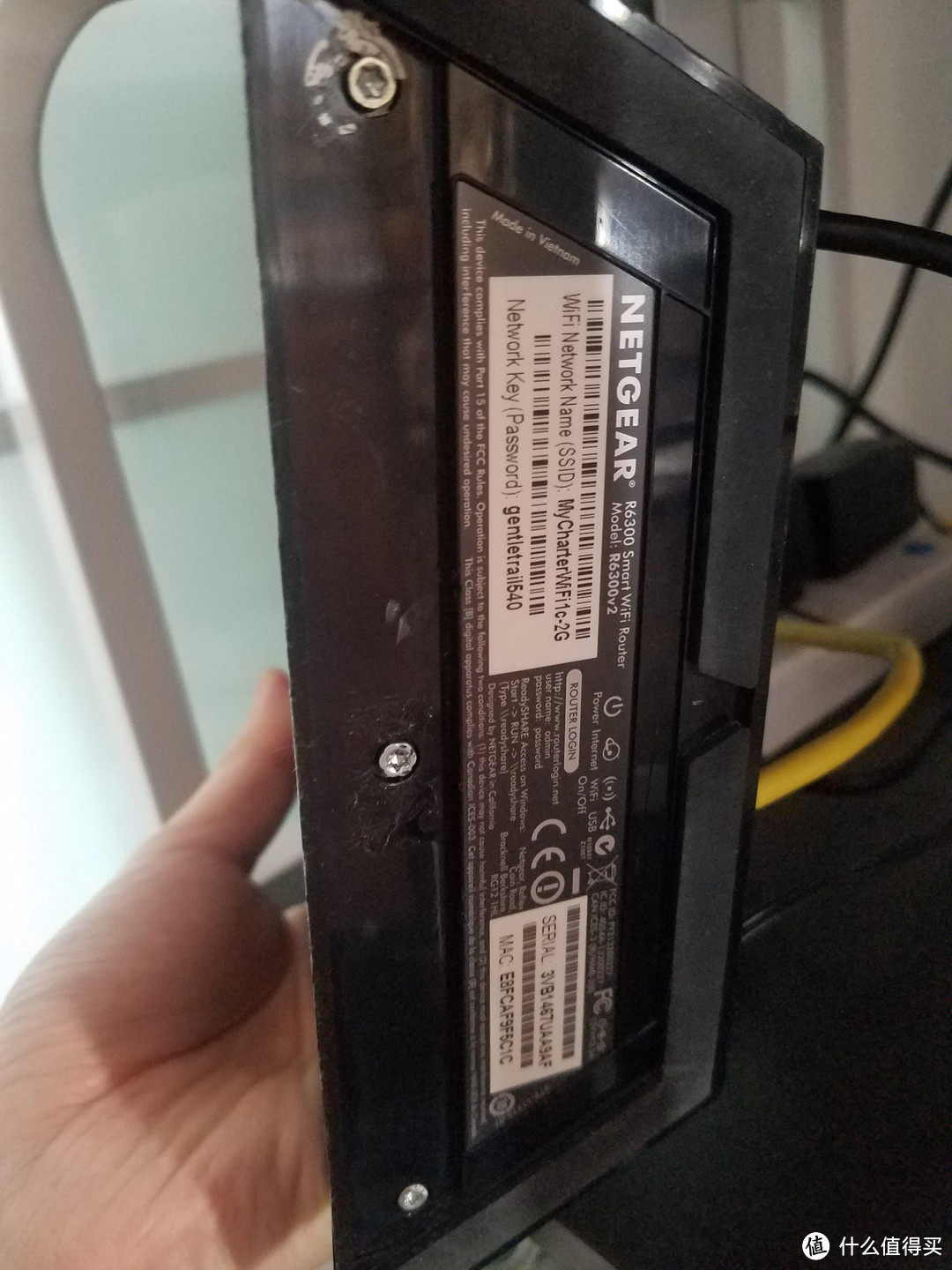



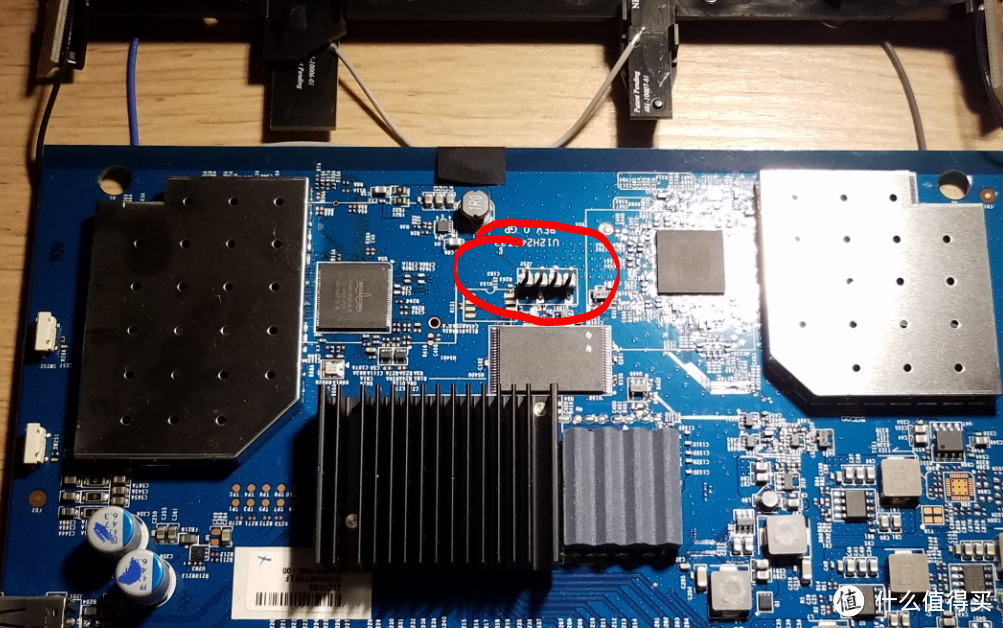


































































































QCf4n
校验提示文案
allyours
校验提示文案
weilan79115
校验提示文案
weilan79115
校验提示文案
chunxiaox
校验提示文案
chenrussell
校验提示文案
昊放不羁
校验提示文案
yinson
校验提示文案
TROMPSON
校验提示文案
狰狞的獠牙
校验提示文案
大鳖
校验提示文案
xq0105
校验提示文案
阿懦
校验提示文案
gogacom
校验提示文案
老草帽
校验提示文案
MiRRorQ
校验提示文案
Dream_TW
校验提示文案
可爱的小小方
校验提示文案
gottenall
校验提示文案
柳爱花明
校验提示文案
理想0769
校验提示文案
狰狞的獠牙
校验提示文案
York_zhou
校验提示文案
孤星赏月
校验提示文案
allyours
校验提示文案
POKO哑虎呸呸
校验提示文案
多喝热水吨吨吨儿
校验提示文案
ClegeA
校验提示文案
zhoushssss
校验提示文案
segawj
校验提示文案
困到睁不开眼鸭
校验提示文案
龙泽咖喱
校验提示文案
柳爱花明
校验提示文案
熊猫兽
校验提示文案
gottenall
校验提示文案
昵称真可以改
校验提示文案
dark_side
校验提示文案
xq0105
校验提示文案
TROMPSON
校验提示文案
无情震撼
校验提示文案